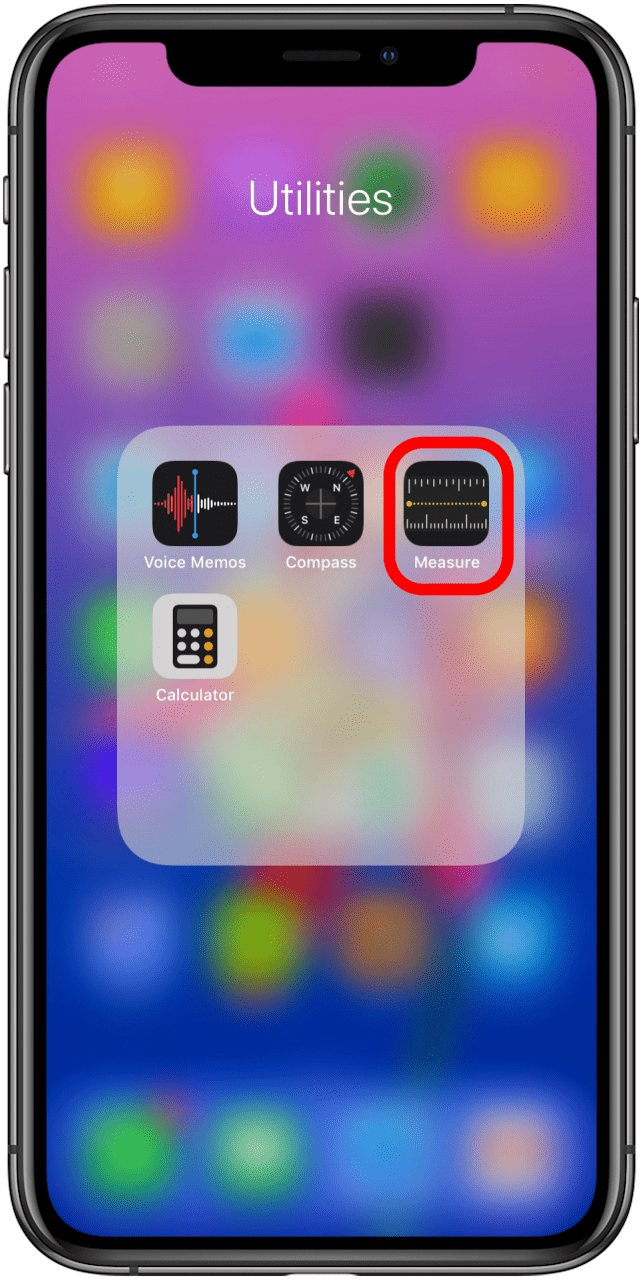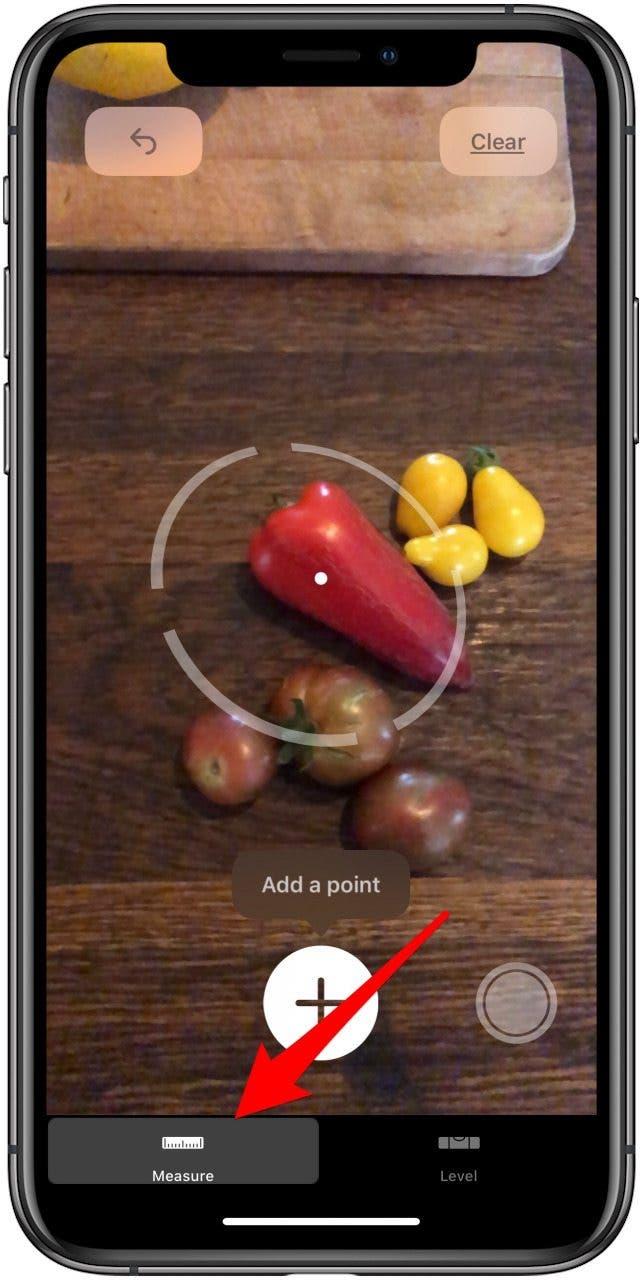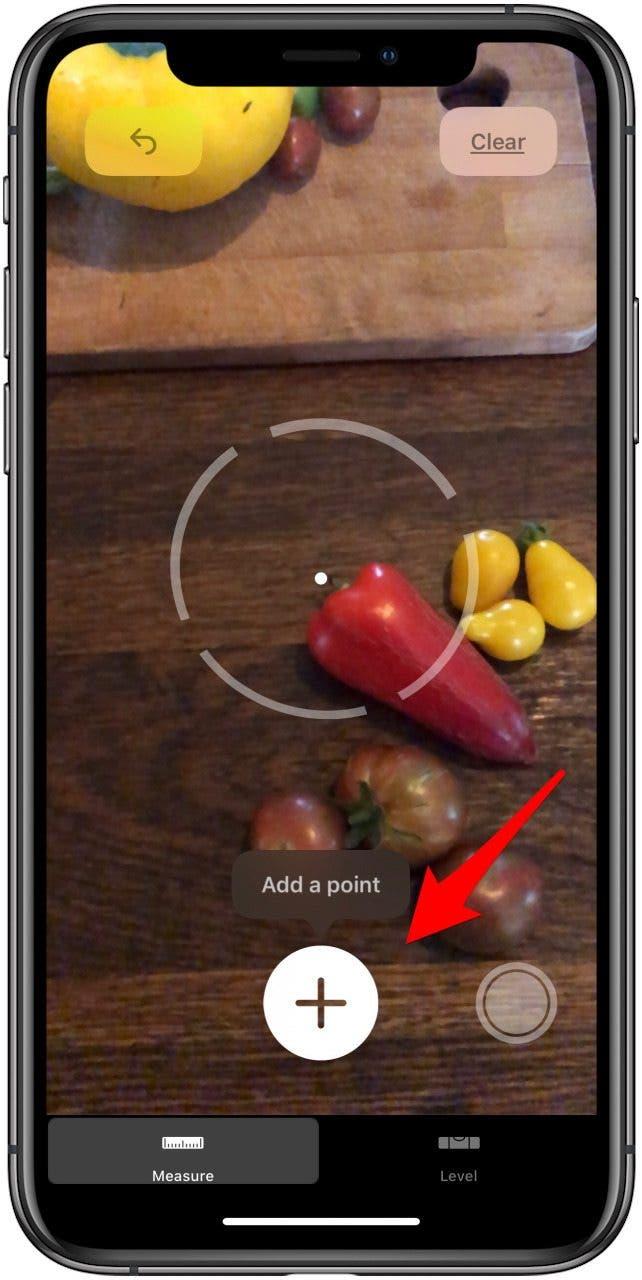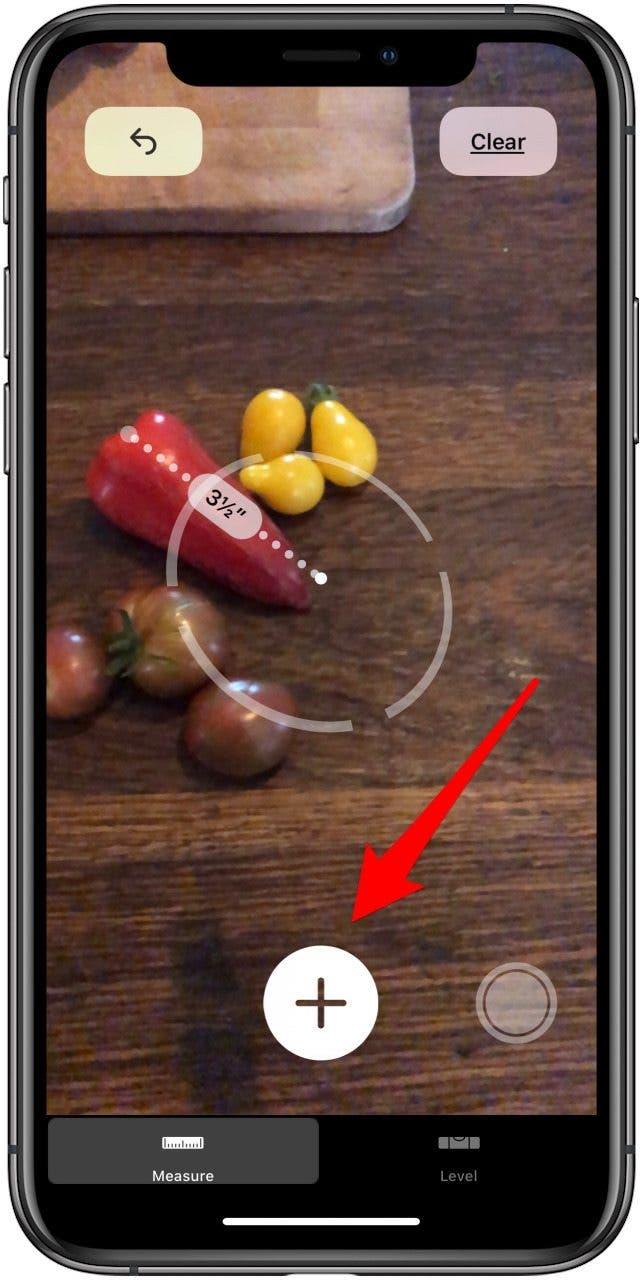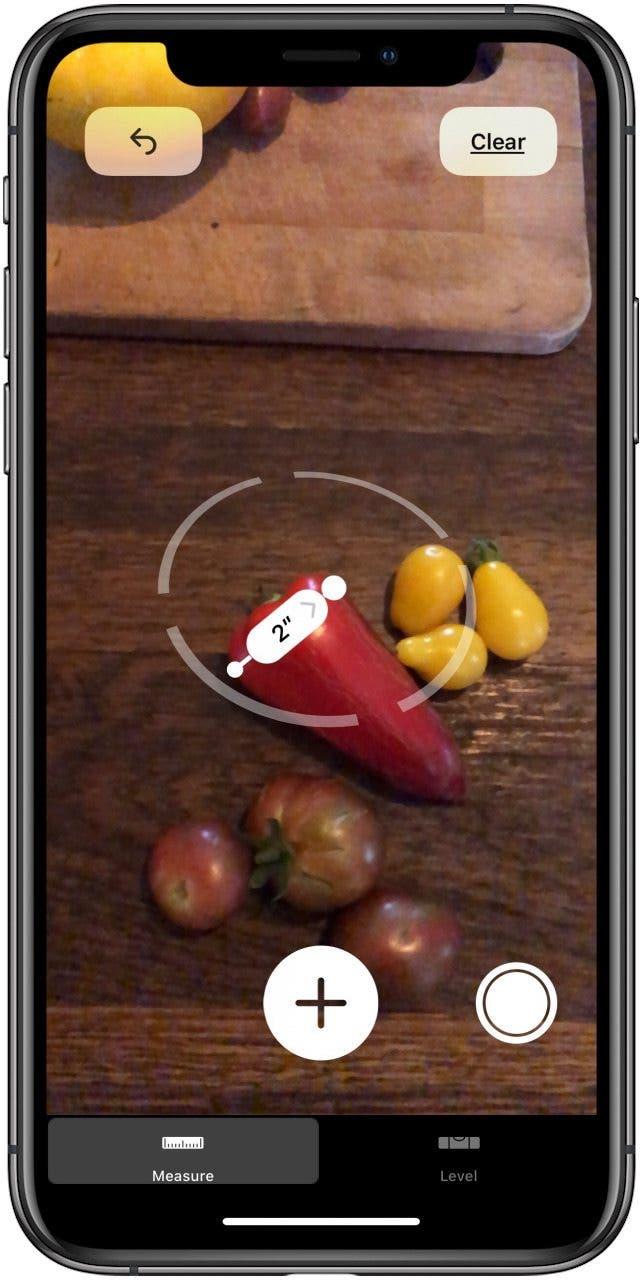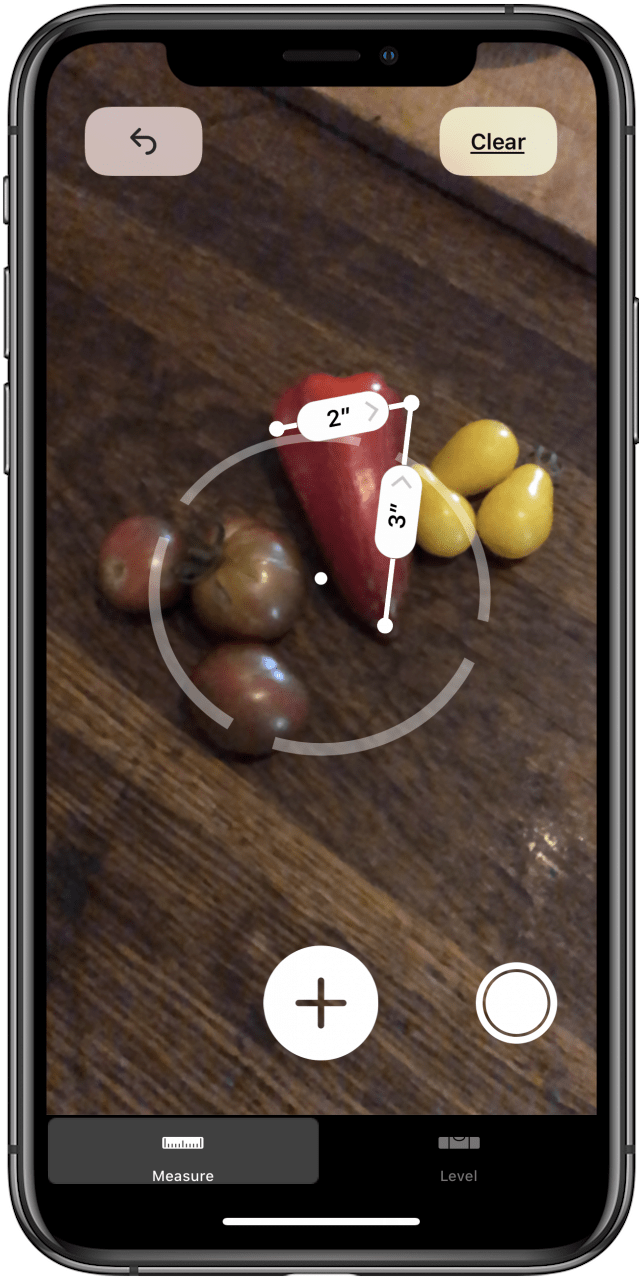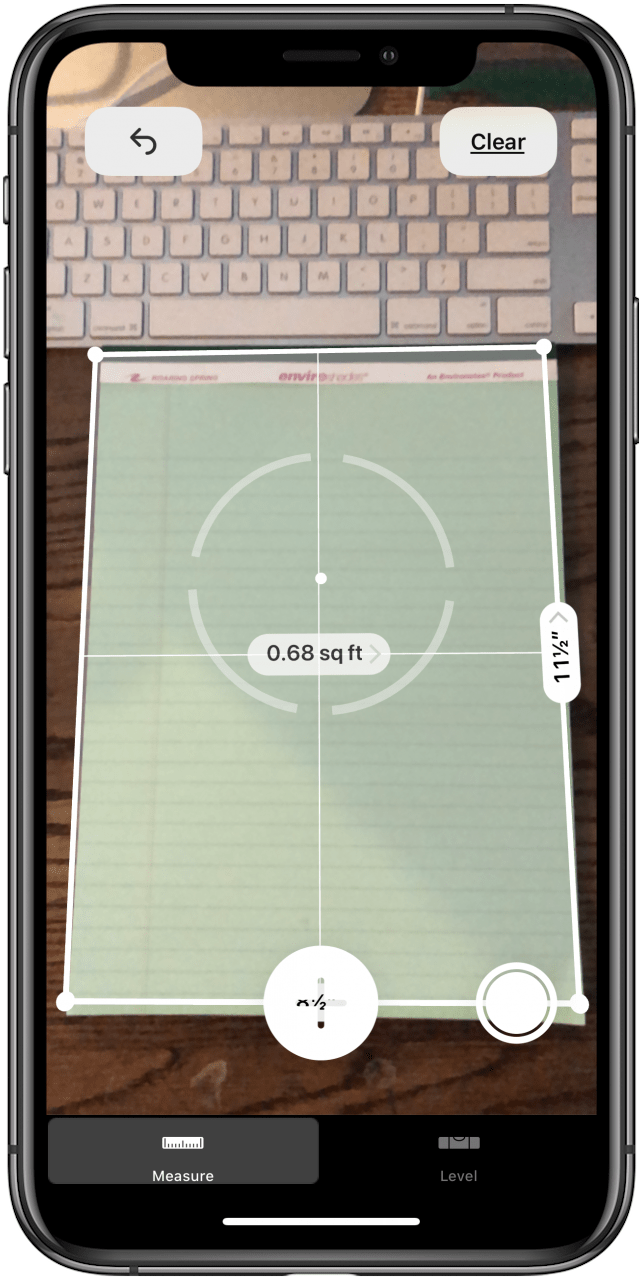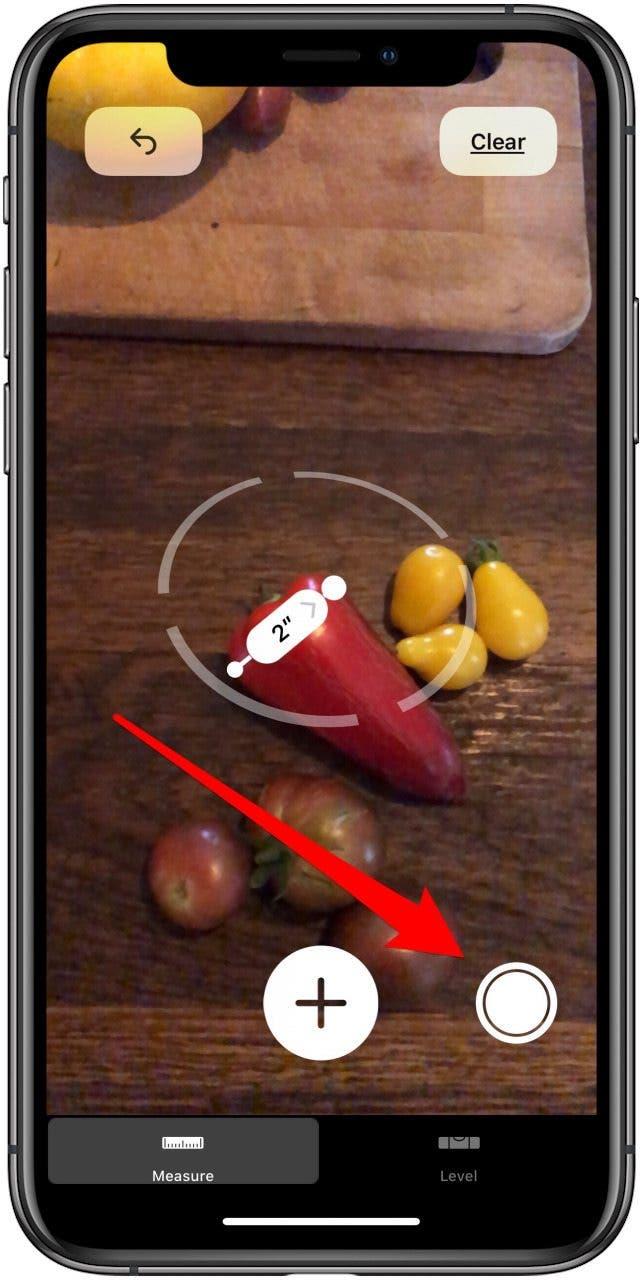En av mina favorit iPad- och iPhone -funktioner är den praktiska måttappen. Apple Measce -appen använder Augmented Reality (AR) för att fungera som ett bandmått och jämna allt i ett. Du kan använda denna gratis bandmått och linjalapp så länge du har en iPhone SE, iPhone 6s eller senare, en femte generation eller senare iPad, alla iPad Pro eller sjunde generationens iPod-touch. I det här tipset kommer vi att gå igenom hur man använder måttappen på iPhone och iPad som du skulle göra en bandmått eller linjal; Vi täcker hur du använder nivåverktyg I ett annat tips. Låt oss komma igång med att lära dig att använda din iPad eller iPhone som ett bandmått med Apples gratis måttapp.
- Öppna måttappen .
- Se till att mått markeras längst ner på skärmen.


- Du ser instruktioner på skärmen för att flytta din enhet att starta; När du gör det ser du att en vit prick i en cirkel visas.
- Placera den vita pricken över den plats du vill starta din mätning, tryck på plus -skylten , flytta din enhet till den punkt där du vill sluta mäta och tryck på plus -skylten < /strong> igen; Du ser en prickad linje när du flyttar din iPhone eller iPad.


- För att starta en ny mätning på samma objekt, flytta plus -skylten till den nya platsen och upprepa processen.
- Om du vill mäta från slutpunkten för din senaste uppmätta linje, tryck på plus -skylten Medan den vita punkten är över föregående slutpunkt, flytta sedan din telefon igen för att skapa en annan mätning som tidigare.


- Din enhet upptäcker automatiskt när du mäter ett fyrkantigt eller rektangulärt objekt. Tryck på plus -skylten för att se mätningar för längd och bredd.
- Flytta din iPhone eller iPad något , och området för din form kommer att visas.


- Om du vill ta ett foto av en färdig mätning trycker du på knappen Shutter Release till höger om plusskylten.
- Svep vänster på fotosikonen som verkar spara den och knacka på ikonen för att göra redigeringar med markup.

Nu kan du ta mätningar på din iPhone och iPad!
Kolla in vår gratis tips av dagen För mer fantastiska Apple -enheter.